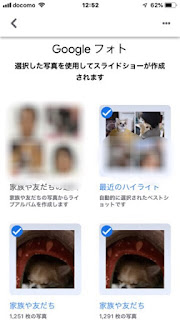Google Nest Hubが日本で発売が開始されたので早速注文して手に入れてみました。
我が家のスマートスピーカーの環境はほとんどAmazon Echoシリーズで整備しているのですが、今回は試しにフォトフレーム目的で購入してみました。
さて、その使い勝手と満足度は思い通りだったのか。
今まではAmazon Echo DotとAmazon Echo Spotで色々と家電を操作したりと便利に使っていたのですが、今回はEcho Spotより大きくEcho Showより小さな画面を持つ丁度良いサイズのモデルがGoogleから発売されたので試しに使ってみる事となったのです。
我が家のスマートスピーカーの環境は
基本的はAmazon Echoシリーズで構築しています。
アレクサを使用して
- 照明の操作(リビングと玄関)
- 玄関の鍵(セサミスマートロック)の操作
- TVなどのオーディオの操作
- エアコンの操作
- 扇風機の操作
- スマートプラグ(コンセント)の操作
- リマインダーの通知
- 定型アクションでの家電の操作
Google Assistantはどうかと言えば
実は少し使っているんです。
その目的は、チワワのサン太の体重管理です。
これが今現在の唯一の使い道です。
ただし、使っているGoogle AssistantはGoogle Homeなどを持っていなかったので、スマホにアプリをダウンロードして使用していました。
そして
アンドロイドアプリでGoogle Assistantを起動してから
「体重〇〇キログラム」って伝えると
Googleのスプレットシートに記録を取ってくれます。
これがチワワのサン太のダイエットに非常に役に立っています。
実際この仕組みを使った結果
体重が3.8Kgから3.2Kgまで減らす事が出来たので今現在でも体重の維持の為に使用しています。
このスプレットシートの詳細は以下のリンクで確認ください。
超便利なFlicガジェットを使った【お昼寝設定】と【ペットの排便記録】とは
今回Google Nest Hubが発売されたことで、この唯一の使い道をスマホを起動しなくても使用出来るようになるのも購入した一つの目的です。
フォトフレームについて
一昔前は、色んな種類のフォトフレームが発売されていたのですが最近はほとんど発売されなくなって来ています。
何故か、それはタブレットが発売されたからだと思っています。
タブレットを使えば簡単に写真を大きく見る事が出来るし、設定方法を工夫すれば据え置き型のフォトフレームにもなるからです。
以前、我が家で飼っていたコーギー(ラッシュ君)が無くなった時に生前のラッシュの姿をフォトフレームで毎日見たいと考えて、探してみたことがありました。
でも納得できる物がほとんど無く仕方なく普通のフォトフレームを購入した記憶があります。
▲ラッシュ君の記念として手に入れたフォトフレームです。
その時欲しかった機能はWifiに接続出来るフォトフレームだったのです。
Wifiにフォトフレームが接続出来れば撮影してきた写真をSDカードなどにコピーしなくても直接Wifiでフォトフレームに写真を送り込む事が出来ると考えたからです。
でも、結局は満足出来るフォトフレームが見つからずSDカードにデータを入れて写真を流すタイプにしたのです。
今回購入したGoogle Nest HubについてはそのWifi機能を使ったフォトフレーム機能があるのです。
スマホで写真を撮りGoogleフォトに写真をアップロードをすればGoogle Nest Hubでその写真をフォトフレームのように見る事が可能なのです。
今までなら
- スマホで写真を撮って
- その写真をパソコンに転送して
- パソコンにSDカードを挿入して
- パソコンからSDカードに写真データを入れて
- そのSDカードを再びフォトフレームに入れないといけなかったのです。
今日外出して取った写真が、家に戻ると直ぐにGoogle Nest Hubのフォトフレーム機能で見る事が可能なのです。
便利ですよね。
ではGoogle Nest Hubのフォトフレーム機能について見てみましょう
スマホ側の設定について
スマホで写真を撮ったらGoogleフォトに写真を転送するように設定しておきます。
iPhoneの場合は「設定」のGoogleフォトで「写真を読み出しと書き込み」にチェック(画像1)しておけばiPhoneで撮影した写真がGoogleフォトに転送されるようになります。
また一応Googleフォトアプリの設定で「バックアップと同期」(画像2)をしておくと安心ですね。
|
画像1
|
画像2
|
Google Nest Hubのフォトフレーム機能とは
Google Nest Hubの待ち受け画面にGoogleフォトに入っている写真を表示させることでフォトフレームとして使用する機能です。
これは「OK Google」と呼び出してから「写真を見せて」と言って写真を表示させる機能とはちょっと異なります。
この写真を見せてと言って表示させた写真はGoogleフォトの全ての写真を順番に見せる機能でスライドショーの時間設定は出来ません。
スライドショーの時間は6秒の固定となっています。
しかしこのフォトフレーム機能を使えば、待ち受け画面がフォトフレームとなる事をはじめ、写真の他に「天気」「時間」「アルバム名」を表示させる事が出来るので便利な機能です。(画像4)
そして、そのフォトフレーム機能には縦向きに撮影した写真への配慮やスライドショーの時間設定(画像5)、そして表示させる写真を分類により選択する事が出来るようになっています。(画像3)
|
画像3
|
画像4
|
|
画像5
| この設定画面で天気・時 間・アルバム名・縦向き 写真の設定・写真の整理 ・スライドショーの速度 の設定が出来るようにな っています。 (画像4・画像5) |
写真の表示方法においては、縦向きで撮影した写真は2枚並べて表示してくれるようになっています。(画像5)
この機能があることで効率よく、また見栄え良く写真を見る事が出来ます。
▲画面を無駄にせず一杯使えるので良いですね。
通常、縦向きの写真の場合はフォトフレームに表示させた場合縦横のサイズの問題で横に空白ができるのですが、このNest Hubではこの縦向きの写真を2枚並べて表示させるようにしてくれるので画面一杯に写真を表示させることができるので気持ちよく写真を見ることが出来ます。
しかも縦向きの写真を2枚セットで選んで見せてくれるのです。
勿論、横向きの写真は画面一杯で表示してくれます。
そしてスライドショーの写真の表示速度は5秒〜10分の範囲で指定することが出来るようになっているのも便利です。
写真表示機能
「OK Google 写真を見せて」と言って表示させた画面
2枚並べての表示の設定は今現在はありません。
この画面で左右にスライドさせる事で画像を変更する事が可能となっています。
写真の切り替え時間
▲この写真は画面をタッチした時の画面です。
写真には「撮影した日付」と「写真の停止マーク」と「次の写真を表示するまでの秒数」を表示しています。
写真表示機能の場合は、6秒ごとに写真が切り替わるようになっています。
この画面で停止のマークをタップすると写真を固定することができます。
また「OK Google 一時停止」と指示する事で好きな写真に固定する事も可能です。
そして右上の四角の4つのマークをタップすると以下の画面のような一覧表示に切り替わります。
一覧表示
チョット注意が必要なのは、この画面の右上に「100枚の写真」と表示されていますが、これはこの一覧での写真は100枚表示していますと言った情報です。
ですから、Googleフォトに写真が100枚しか無いのではなく、ここには100枚しか表示していませんと言う意味として解釈下さい。
そしてここに表示されていない写真は、どれかの写真を選んでから右にスライドしてゆくことでこの一覧に表示されていない写真も表示させる事が可能となっています。
結局は満足出来たのか
Google Nest Hubのフォトフレーム機能は十分満足出来るものだと評価しました。
特に、縦向きの写真を2枚横に並べて表示する機能は優れものと言えます。
それ以外にもGoogleフォトから全部の写真を表示させるのではなく、ある程度選別した写真を表示させる事が出来る点も評価に値します。
また、このフォトフレーム機能以外にも「OK Google 写真を見せて」で表示させる事が出来る写真は全ての写真を順番に表示させる事が出来る点も、これはこれで使い道があるので便利です。
6秒の短時間で写真を次から次へと表示させておいて、好きな写真が出てきた時に「OKGoogle 一時停止」と言えばその写真で停止してくれます。
写真を沢山持っておられる方や、写真立てを沢山置いている方の場合は便利なアイテムとなるに違いありません。
まとめ
今回Google Nest Hubを手に入れた目的の一つはフォトフレームの代用と言う事で購入してみたのですが大満足の結果でした。昔懐かしい写真や想い出の写真、心を和ませる写真など何時でも見る事が出来るって良いですね。
それも1枚の写真を写真立てに所狭しと飾るより、1つのフォトフレームとして飾る方が色々な写真を次から次へと見せてくれるので満足度がアップします。
もし、Google Nest Hub Maxと言う大きいタイプが日本でも発売されたらフォトフレームの2代目として購入するかもしれませんね。
しかも、このGoogle Nest Hubはスマートスピーカーですから部屋の電気を操作したりと色々使い道があるのでなお便利ですよね。
今回はまずフォトフレーム機能についての機能をまとめてみました。
関連情報
 | Google Nest Hubをフォトフレーム目的で購入してみた。その使い勝手と満足度はどうだったのか |
 | Google Nest Hubのフォトフレーム機能をAmazon Echo Showと比較してみた:その違いと優劣は |
 | Google Nest Hubを購入したので外観と画面操作の基本部分をレビューしてみた |
 | Amazon Echo Showが10.1インチの画面を搭載:まずはセットアップと簡単なレビュー |
Amazon (2018-12-12)
売り上げランキング: 17
売り上げランキング: 17
Amazon (2019-06-26)
売り上げランキング: 3
売り上げランキング: 3